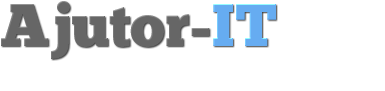Wednesday, November 20, 2013
Cum sa nu ti-o furi de Black Friday 2013?
Adica ? Daca astazi produsul care vreau sa il cumpar are un pret de 500 lei,vineri probabil il voi vedea la un pret de 450 lei cu reducere substantiala de la 600.Ca atare reducerea nu e chiar asa substantiala.
Cum faci sa nu iei teapa de Black Friday 2013?
Spre exemplu eu urmaresc aceasta tableta Samsung care are un pret zic eu normal de 1500 lei.
E mult prea ok. Display-ul e mult prea generos iar configuratia e de exceptie.
Nu e exclus ca vineri sa o vad la 1450 redusa de la 1700.
Cu toate astea pretul de 1500 e cam pretul pietei pentru ca am verificat la mai multi furnizori.
Ce procedezi ca sa fii singur ca nu ramai fara produsul dorit ?
Iti salvezi azi sau maine ptodusele dorite, retii pretul iar vineri de dimineata accesezi pagina produsului dorit si daca pretul e bun, comanzi rapid pentru ca stocurile sunt limitate si o sa ajungi sa ramai fara produsul dorit.
Stim cu totii ca in ultima vineri din noiembrie se organizeaza BlackFriday. Asa ca anul acesta Black Friday 2014 la Emag, Black Friday la Domo sau la altii va fi in data de 28 noiembrie 2014
Friday, November 15, 2013
Cum faci ca Windows 8 sa nu mai ceara parola
Spuneam de asemenea ca odata cu eliminarea Lock-Screen-ului, tot veti fi nevoiti sa introduceti userul si parola.
Dar parola de la Windows 8 se poate elimina.
Apasati tasta Windows si tasta R si apoi tastati 'netplwiz' si apasati Enter .
Fereastra User Accounts va aparea.
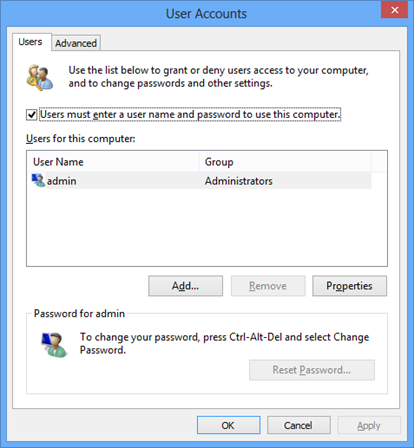
Debifati "Users must enter a user name and password to use this computer" si click OK.
Introduceti userul si parola userului care vreti sa se conectezwe automat, click OK si restartati computerul.
Dupa restart, Windows 8 va porni direct in StartScreen.
Atentie: userul dvs. va pierde drepturile de administrator daca il veti seta ca sa se conecteze automat.
E cel mai simplu mod de a seta Windows 8 ca sa nu mai ceara parola.
Tuesday, November 12, 2013
Cum faci ca Windows 8 sa porneasca automat fara LockScreen
Daca vrei ca PC-ul tau pe care ai instalat Windows 8 sa booteze foarte rapid si fara sa mai primesti LockScreen-ul pe computer, poti realiza acest lucru foarte usor.
Atentie, acesta nu va inlocui fereastra de login. In continuare vei fi interogat de user si parola.
Se poate elimina si parola, dar asta intr-un articol urmator.
Porneste REGEDIT si mergi la HKEY_LOCAL_MACHINE\SOFTWARE\Policies\Microsoft\Windows\Personalization Daca cheia Personalization atunci va trebui sa o creeezi.
Apoi click Personalization in panelul din stanga.
Right-click in panelul din dreapta si selectati New > DWORD Value, si dati-i numele NoLockScreen.
Double-click pe NoLockScreen , si dati-i valoarea 1.
Click OK.
Veti observa ca la urmatorul reboot, fereastra de lockscreen nu va mai aparea.
Daca doriti sa reapara din nou, atunci va trebui sa setati variabila NoLockScreen la valoarea 0 si sa dati restart sau eventual sa stergeti variabila NoLockScreen din computerul dvs.
Aboneaza-te!
Vrei sa fii la curent cu articolele publicate ? ABONEAZA-TE ACUM ! Nu te costa nimic
Cele mai vizualizate
-
In momentul de fata, utilizatorii de Internet au mai multe optiuni ca oricand. Suntem dependenti de lumea virtuala pentru a tine legatura cu...
-
Daca la pornirea calculator ului primesti mesajul de mai jos: Calculator ul Dvs este blocat Dvs sunteţi contravenientul acţiunile că...
-
Nu cred ca exista discutie de 'IT' sa nu se ajunga si la vesnica 'batalie' intre laptop si desktop. Am avut primul laptop ac...
-
Cum scapi de virusul care iti face toate folderele de pe stick shortcut-uri ? Daca ai bagat stick-ul prin diverse calculatoare si ai luat ...
-
De ce sa platesti cand avem la indemana cele mai bune solutii antivirus gratuite? Vom incepe un serial dedicat solutiilor antivirus gratu...
Tags
- Windows 7
- Windows XP
- Windows 8
- Tricks
- Windows
- Windows Vista
- Antivirus
- Securitate
- Ghiduri
- Windows 2008
- HowTo
- Asamblare PC
- Hardware
- Windows 2003
- BitDefender
- Laptop
- Optimizare
- PC-Tools
- Promotii
- Virusi
- Android
- Gadgets
- Kaspersky
- Microsoft
- Virus
- Configuratie PC
- IPhone
- McAfee
- SmartPhone
- Windows 8.1
- Apple
- Download
- Firewall
- Linux
- Norton Antivirus
- Panda
- Utilitare
- Virus Facebook
- Yahoo
- Avira
- Comodo
- Emag
- Home Networking
- Manuale
- Reduceri
- Samsung
- Spyware
- Steve Jobs
- Tablete
- Windows 7 Firewall
- Windows Phone
- AVG
- Avast
- CheckPoint
- Default
- F-secure
- Fortinet
- Galaxy Nexus
- Games
- Ghid Instalare Windows 8
- Google Phone
- Google+
- HTC
- Immunet
- Internet explorer 9
- Mozilla Firefox
- Norman
- Optimizare SEO
- Parole
- Product Key
- Review
- Security Essentials
- Sony Vaio
- TrendMicro
- Ubuntu
- Virus Messenger
- Webdesign
- iPad
- 3Com
- Active Directory
- Adobe
- BCM
- Centos
- Cisco
- Concurs
- D-link
- Debian
- Drivere
- EBS 2008
- Error Code
- Firefox
- Genuine
- Google Chrome
- Internet Explorer 10
- Licentiere
- Linksys
- Lync 2010
- MBR
- Microsoft Broadband
- Netgear
- Office 2010
- Outlook 2010
- Palevo
- Plati online
- Recuperare Date
- RedHat
- Remote Assistance
- Remote Desktop
- Rootkit
- Routers
- Serial Number
- Seriale
- System Restore
- Tutoriale video
- Upgrade
- Virtualizare
- Virus messenger
- Virus smartphone
- Wikipedia
- Windows 10
- Wireless
- Word 2010
- Wordpress
- Youtube